
Electronic Team uses cookies to personalize your experience on our website. By continuing to use this site, you agree to our cookie policy. Click here to learn more.

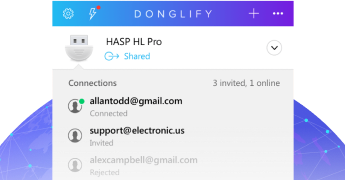
Plutôt intéressant, non ? Vous pouvez l’essayer immédiatement. Suivez ce guide pour découvrir comment partager un dongle USB sur un réseau (Wi-Fi ou filaire, le principe est identique).






Nous vous conseillons de regarder ce tutoriel vidéo pour en savoir plus sur la façon de partager des dongles USB sur un réseau :